Исправить приложение Twitch, не работающее на Android
Опубликовано: 2022-06-21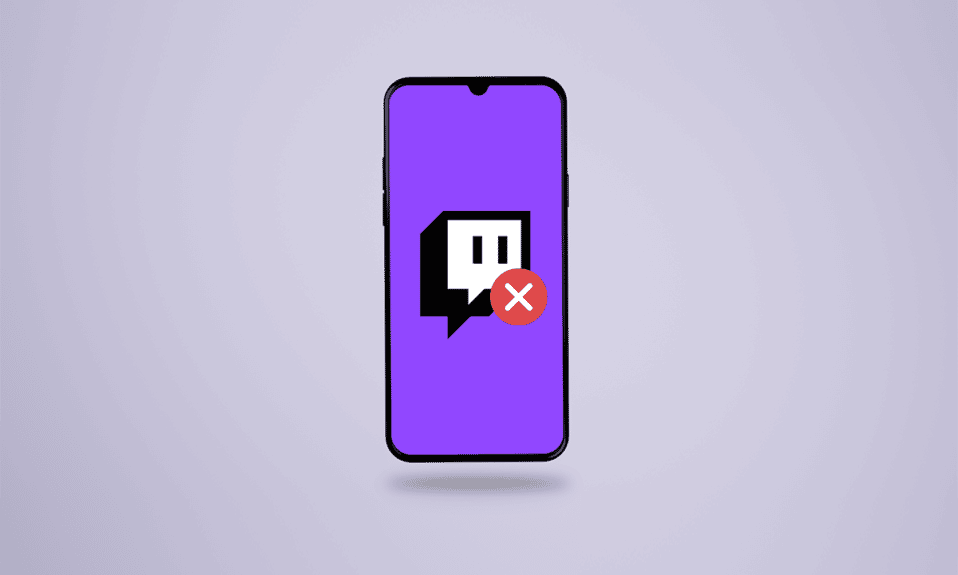
Twitch — популярный сервис потокового вещания, предоставляемый геймерам и создателям контента для потоковой передачи игрового процесса и других действий. Создатели Twitch также могут взаимодействовать со своими фанатами и другими пользователями Twitch, делясь своим контентом на платформе. Если вы являетесь одним из стримеров или пользователей Twitch и задаетесь вопросом: Twitch сейчас не работает? Вы находитесь в нужном месте! Продолжайте читать эту статью до конца, чтобы узнать, как исправить проблему с неработающим приложением Twitch.
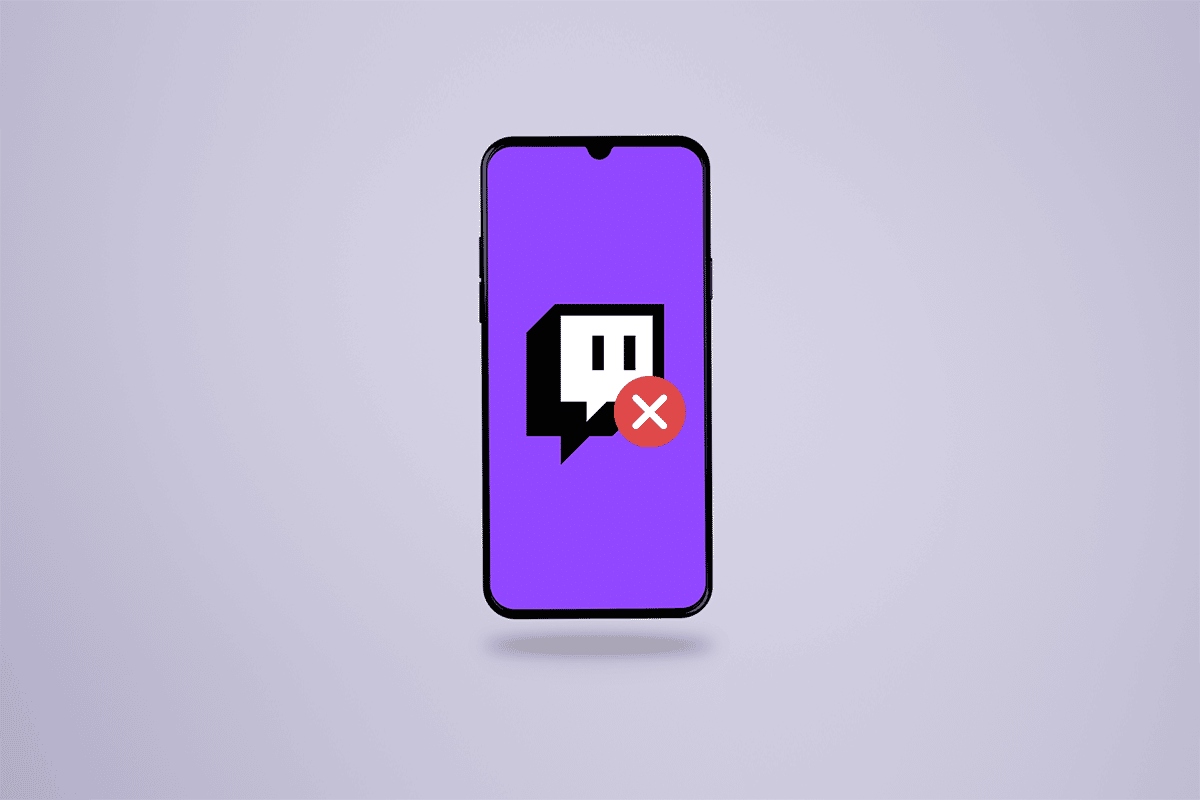
Содержание
- Как исправить приложение Twitch, не работающее на Android
- Способ 1: перезагрузите/перезагрузите телефон
- Способ 2: проверить статус сервера Twitch
- Способ 3: установить автоматическую дату и время для телефона
- Способ 4: изменить качество трансляции Twitch
- Способ 5: обновить приложение Twitch
- Способ 6: выйти из программы бета-тестирования Twitch
- Способ 7: очистить кэш и данные приложения Twitch
- Способ 8: переустановите приложение Twitch
Как исправить приложение Twitch, не работающее на Android
Существует несколько причин возникновения этой проблемы:
- Устаревшее приложение Twitch
- Неверные настройки даты и времени на телефоне
- Неработающие серверы Twitch
- Поврежденные данные приложения и кеш
- Глюки в режиме автоматического качества потоковой передачи
Итак, давайте теперь рассмотрим решения, с помощью которых вы можете мгновенно исправить приложение Twitch, не работающее с Android.
Примечание . Так как смартфоны не имеют одинаковых параметров настроек, они различаются от производителя к производителю. Следовательно, убедитесь в правильности настроек, прежде чем изменять их на своем устройстве. Эти шаги были выполнены на MIUI 11 , как показано на иллюстрациях ниже.
Способ 1: перезагрузите/перезагрузите телефон
Это одно из основных и работоспособных решений, которое может решить проблему, с которой вы столкнулись, без каких-либо сложных шагов.
1. Нажмите кнопку питания на телефоне и выберите параметр « Перезагрузка », как показано ниже.
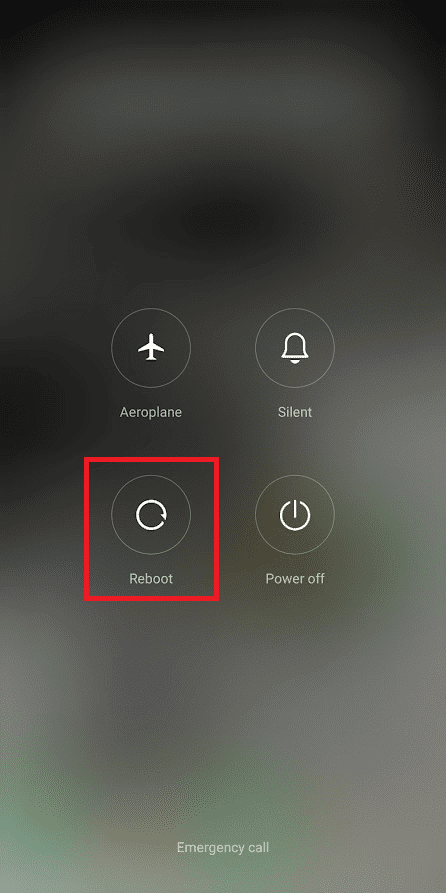
2. Нажмите на опцию « Перезагрузка » еще раз, если будет предложено, и подождите, пока телефон завершит процесс перезагрузки.
3. Откройте приложение Twitch и посмотрите, устранена ли проблема с неработающим приложением Twitch для Android.
Читайте также : Исправление того, что моды Twitch не загружаются в Windows 10
Способ 2: проверить статус сервера Twitch
Вы можете посетить страницу Twitch Downdetector, чтобы узнать, были ли какие-либо сбои в работе сервера на стороне Twitch. Если есть несколько сообщений о том, что приложение Twitch не работает из-за проблем с сервером, команда поддержки Twitch сделает объявление, и проблема будет устранена ими как можно раньше. Этот метод, безусловно, ответит на ваш вопрос о том, что Twitch не работает прямо сейчас.
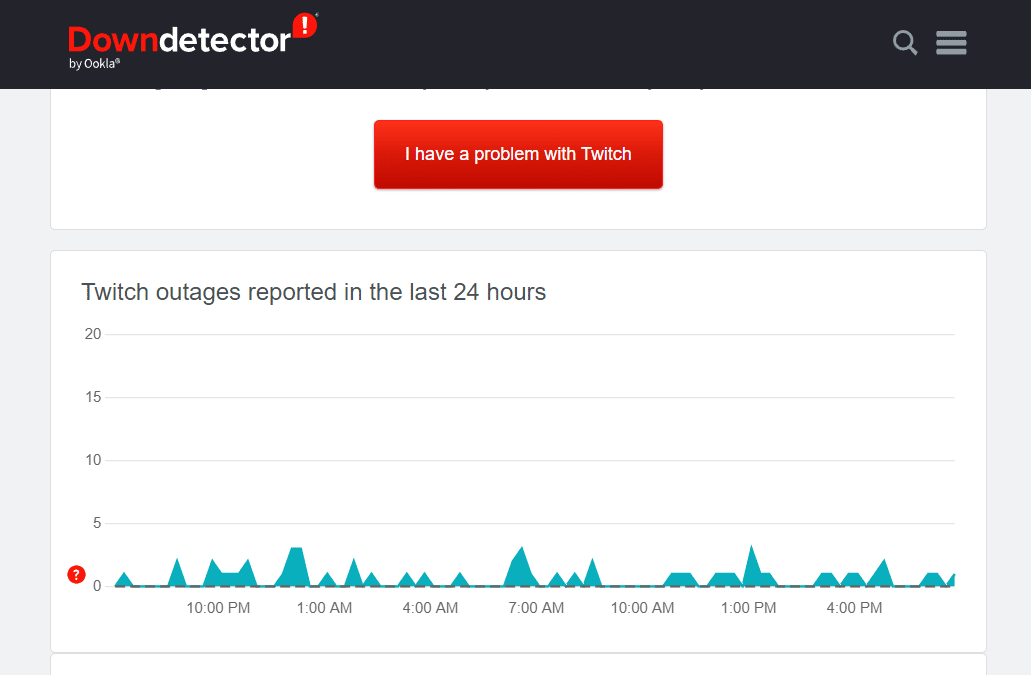
Способ 3: установить автоматическую дату и время для телефона
Некоторые приложения, такие как Twitch, запрашивают дату и время любого устройства для выполнения некоторых важных действий. Если вы установили дату и время на своем устройстве вручную или неправильно, вы можете спросить, отключен ли Twitch прямо сейчас, так как он не будет работать должным образом. Выполните следующие шаги, чтобы установить автоматическую дату и время на вашем телефоне Android.
1. Откройте приложение « Настройки » на своем телефоне.
2. Найдите и нажмите « Дополнительные настройки », как показано на рисунке.
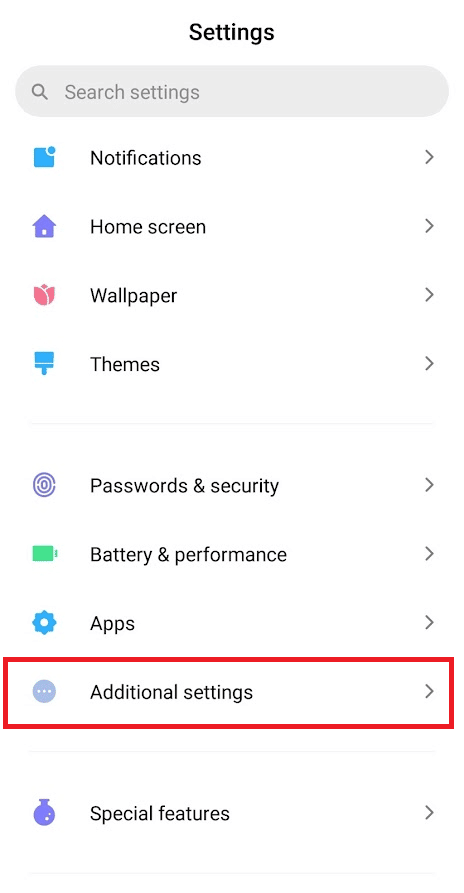
3. Нажмите Дата и время .
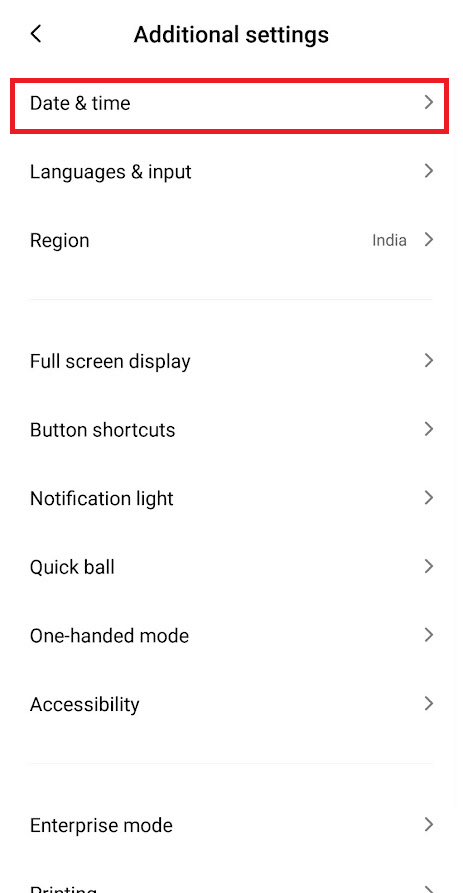
4. Включите переключатель « Автоматические данные и время » и « Автоматический часовой пояс », как показано ниже.
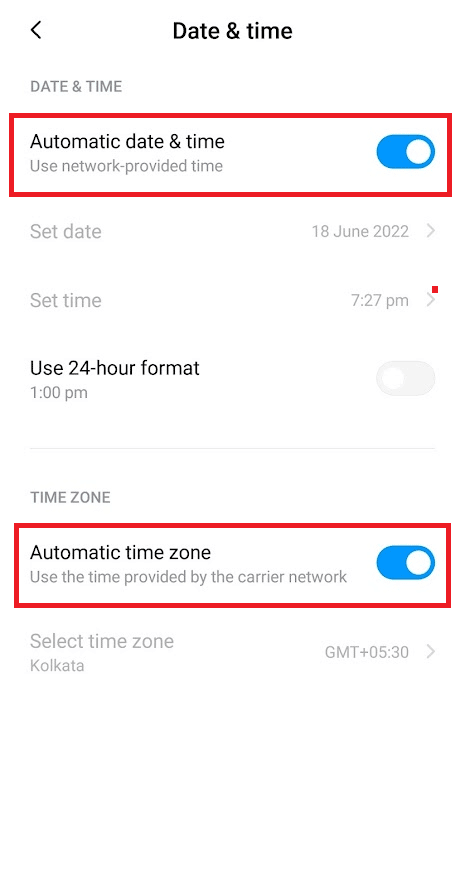
Читайте также : Как активировать учетную запись Twitch
Способ 4: изменить качество трансляции Twitch
Одна из распространенных ошибок Twitch приводит к тому, что приложение Twitch не работает, когда поток, который вы смотрите, настроен на автоматическое качество видео. Таким образом, вы столкнетесь с зависанием и буферизацией при просмотре любого потока на Twitch в режиме автоматического качества видео. Чтобы решить эту проблему, выполните следующие действия, чтобы изменить качество потока Twitch.
1. Откройте приложение Twitch на своем телефоне Android.
2. Нажмите на любой нужный поток на вкладке « Обнаружение », чтобы открыть его.
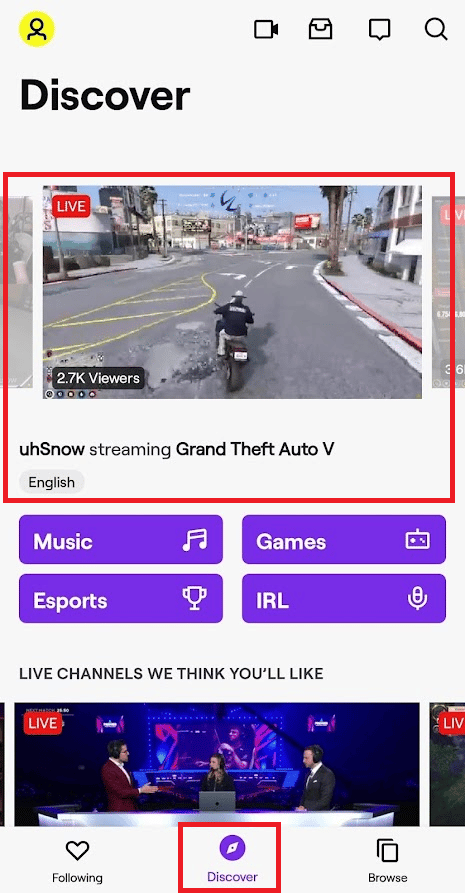
3. Нажмите на значок шестеренки настроек в правом верхнем углу, как показано на рисунке.
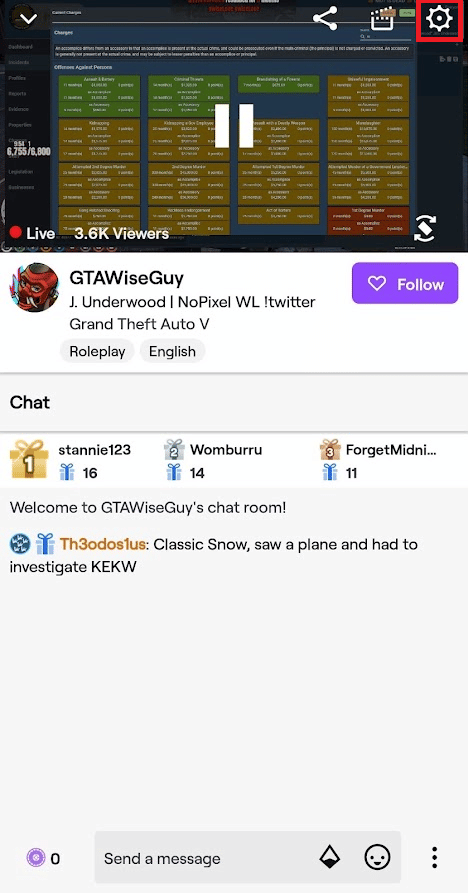

4. Коснитесь любого параметра качества, кроме «Авто», в разделе « ОПЦИИ КАЧЕСТВА » и коснитесь « Применить », как показано на рисунке.
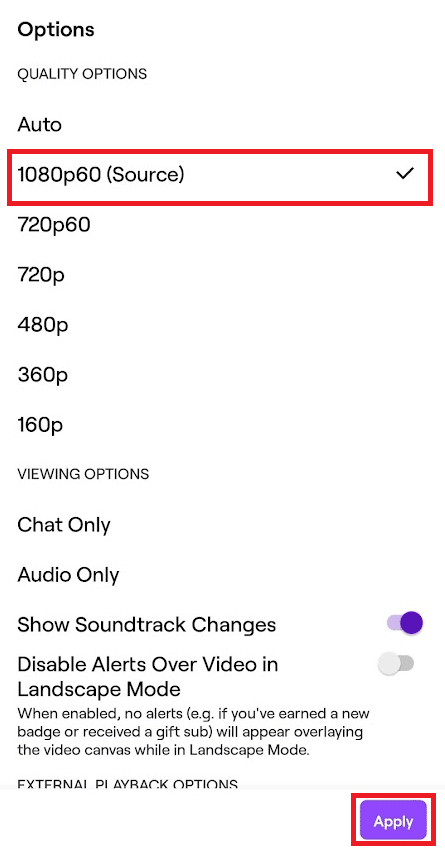
Способ 5: обновить приложение Twitch
Обновление самого приложения, которое сталкивается со всеми проблемами, — лучший способ исправить их за один раз. Прочтите и выполните приведенные ниже шаги, чтобы обновить приложение Twitch.
1. Откройте приложение Play Store и найдите приложение Twitch в строке поиска.
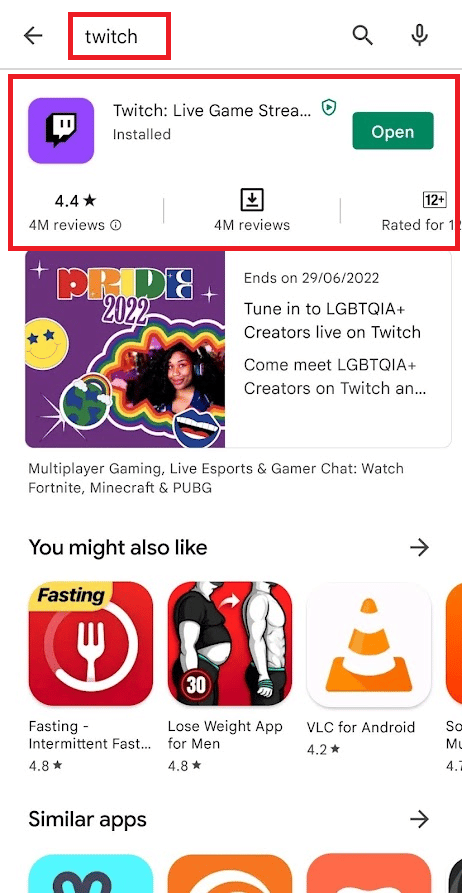
2А. Нажмите на опцию « Обновить », чтобы обновить приложение Twitch до последней версии.
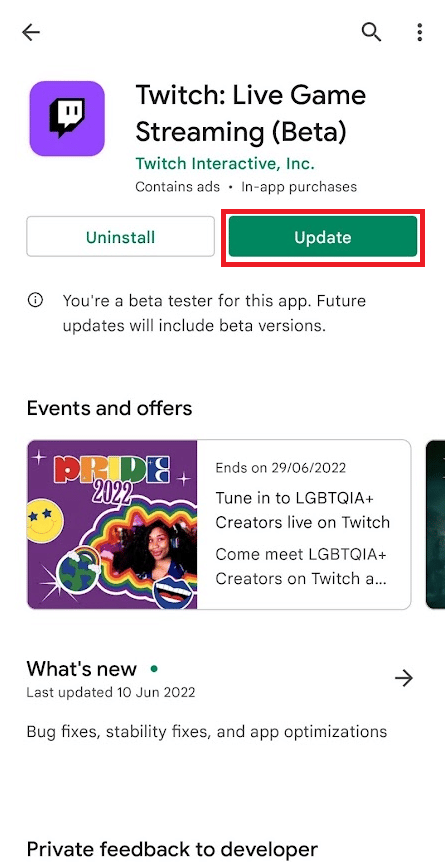
2Б. Если приложение уже обновлено до последней версии, вы увидите параметры « Открыть » и « Удалить ». Итак, продолжайте со следующими методами, чтобы решить желаемую проблему.
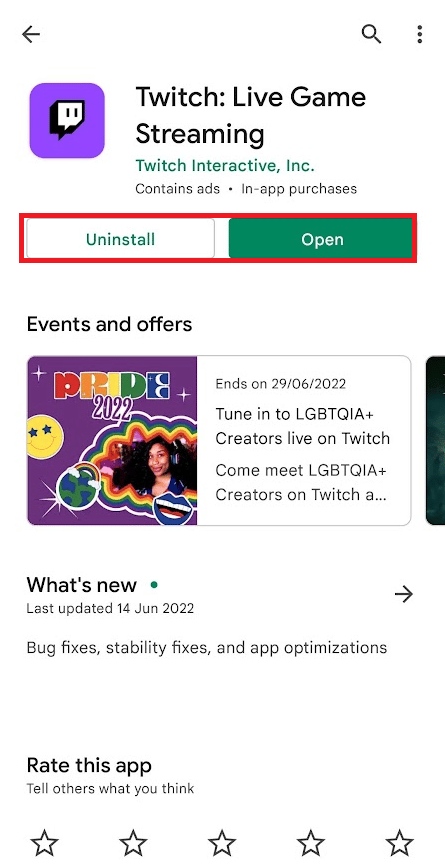
Читайте также : 15 лучших бесплатных сайтов для просмотра спортивных трансляций
Способ 6: выйти из программы бета-тестирования Twitch
Бета-программы предназначены для тестирования нескольких активных ошибок, вызывающих различные проблемы в приложении. Если вы участвуете в одной из таких бета-программ для приложения Twitch, вы можете столкнуться с тем, что приложение Twitch постоянно не работает с Android. Выполните следующие шаги на своем телефоне, чтобы отказаться от участия в бета-программе, чтобы в конечном итоге решить проблемы, с которыми вы столкнулись.
1. Откройте приложение Play Store и найдите приложение Twitch в строке поиска.
2. Прокрутите вниз и нажмите «Выйти ».
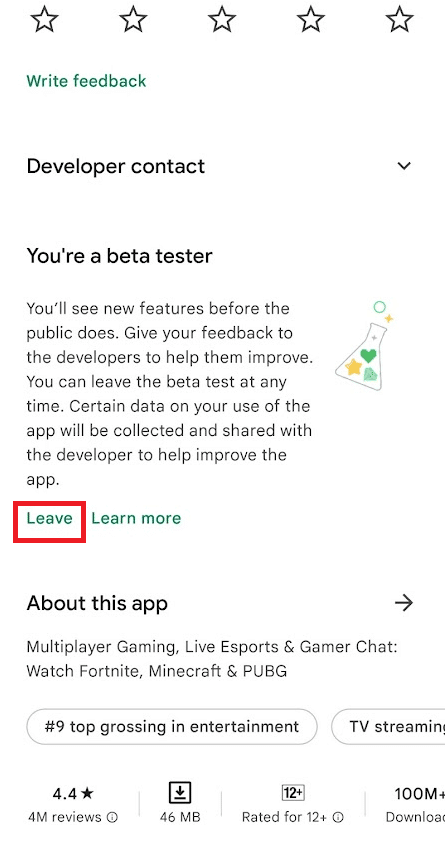
3. Нажмите «Выйти » еще раз, чтобы появилось всплывающее окно подтверждения.
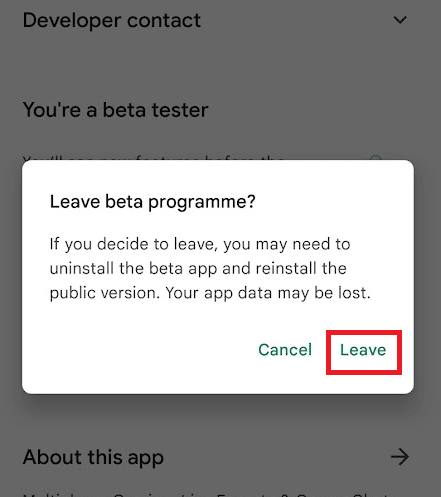
Способ 7: очистить кэш и данные приложения Twitch
После всех способов, если проблема все еще не устранена, очистите кеш и данные приложения Twitch.
1. Откройте приложение « Настройки » и нажмите « Приложения ».
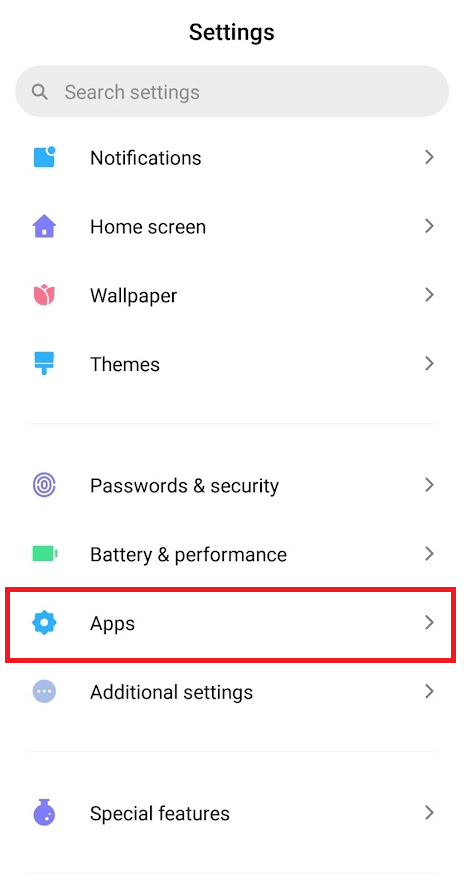
2. Нажмите «Управление приложениями » .
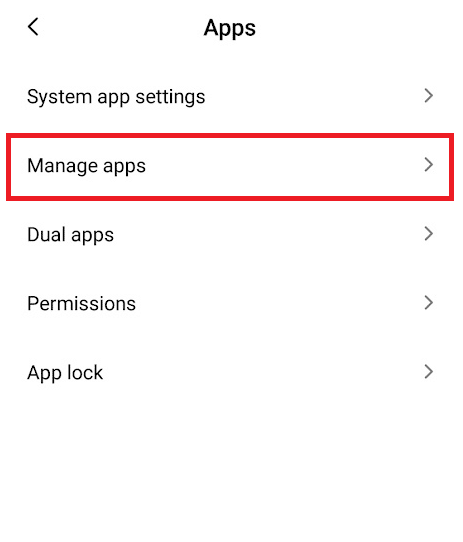
3. Найдите и коснитесь Twitch в списке, как показано на рисунке.
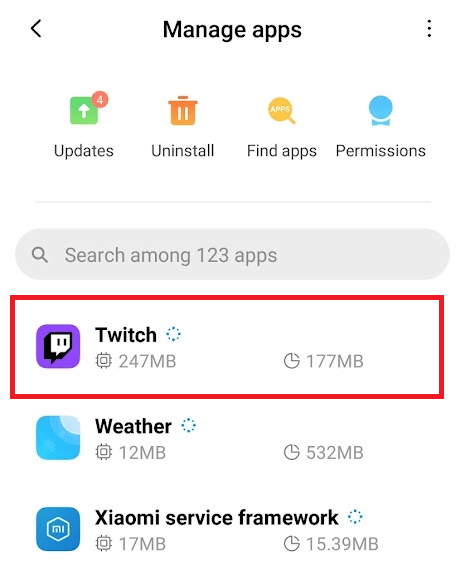
4. Нажмите на опцию « Очистить данные » снизу, как показано на рисунке.
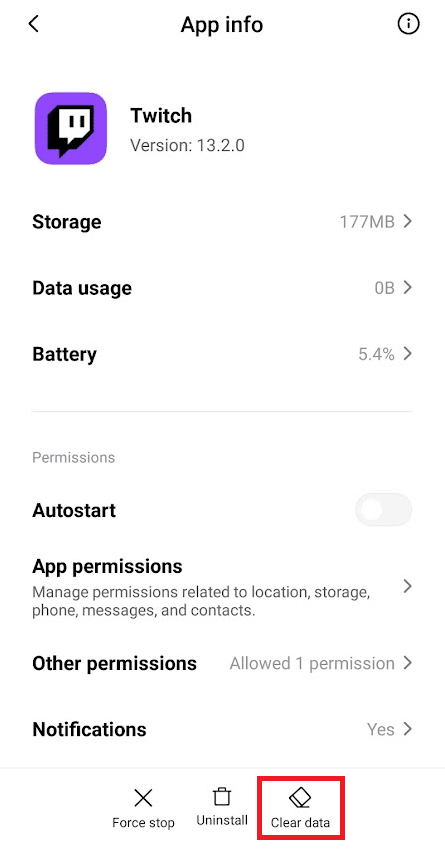
5. Нажмите « Очистить кеш» > «Очистить все данные по одному».
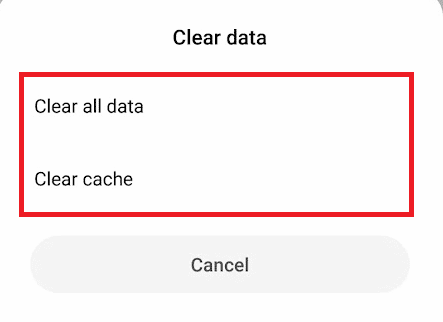
Читайте также : Исправление AdBlock, не работающего на Twitch
Способ 8: переустановите приложение Twitch
Наконец, если ничего не работает, вам нужно будет переустановить приложение Twitch на своем устройстве, чтобы загрузить последнюю версию приложения.
1. Откройте приложение Play Store и найдите приложение Twitch в строке поиска.
2. Нажмите на опцию « Удалить ».
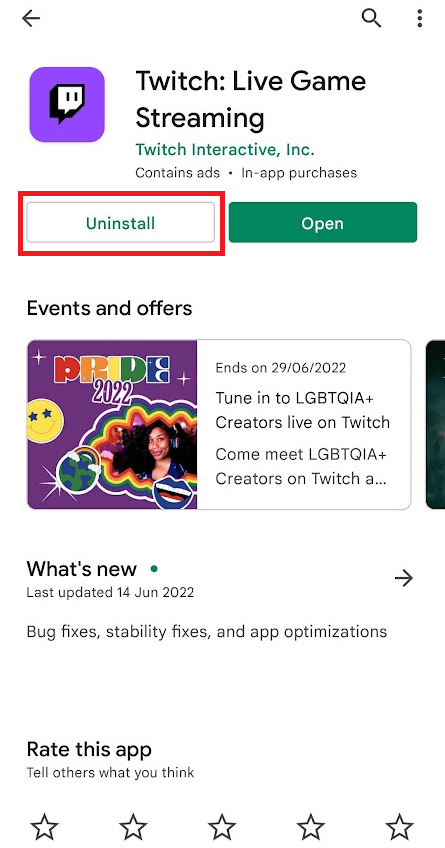
3. После завершения удаления нажмите « Установить », чтобы переустановить его.
4. После переустановки настройте приложение Twitch под своей учетной записью и посмотрите, устранена ли обсуждаемая проблема.
Рекомендуется :
- Как перевести баланс подарочной карты Amazon на другую учетную запись
- Исправлена ошибка, из-за которой синхронизация Pokemon Go Adventure не работала на Android
- Исправить Twitch, не работающий в Chrome
- Руководство по загрузке Twitch VOD
Мы надеемся, что вы получили ответ на вопрос, не работает ли Twitch прямо сейчас, и узнали, как исправить приложение Twitch, не работающее на Android. Не стесняйтесь обращаться к нам со своими вопросами и предложениями через раздел комментариев ниже. Дайте нам знать, какую тему вы хотите узнать в нашей следующей статье.
